软件介绍
MVBOX播放器电脑版官方版是一款集音频、视频于一体的多媒体娱乐软件,其内设了众多的功能板块,具有着多种功能,能够为用户提供“卡拉OK播放、搜索下载、列表管理、屏幕画中画”等服务,再搭配丰富的高音质流行歌曲和网络原创歌曲KTV资源,让其能够尽享酣畅淋漓的畅快娱乐生活!
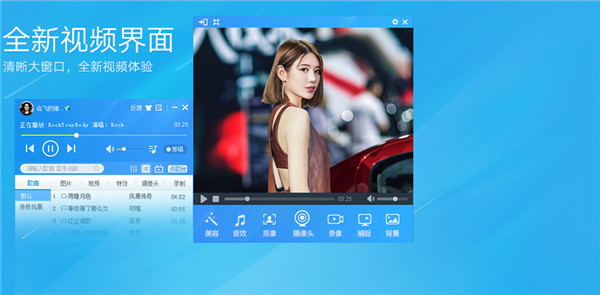
除此之外,相较于其他同类软件,MVBOX播放器还拥有着“操作简捷、不占资源、功能强大”等诸多特点,可谓是非常的方便实用!感兴趣的用户快来下载体验吧!
软件特色
1、全新视频界面:
清晰大窗口,全新视频体验
2、人像远近调节:
随心所欲掌握最好的距离,mvbox让直播更自由
3、双视频互动:
双窗口随意切换,酷炫画中画,互动更精彩
4、高清视频直播:
高清视频极致体验,精彩直播零距离
5、音效气氛广播:
多种互动方式任你挑,直播不冷场,更好玩
6、抠像特效:
视频背景轻松替换,唯美背景带你一起飞
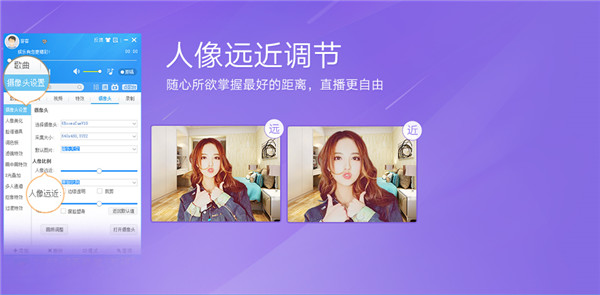
软件功能
卡拉OK播放
MVBOX具有强大的卡拉OK功能,用户可以方便的随意切换左右声道来使用原唱和伴奏,可以自动消原音,调节升降调,设置声音特效,空间效果等;并能同步显示卡拉Ok歌词字幕,可以欣赏高品质音乐和MTV;MVBOX兼容MP3、WMA、WMV,MPG,FLV,SWF等多种流行格式的音视频文件,并提供音视频解码器的下载。
搜索下载
MVBOX提供强大的搜索、推荐功能,在MVBOX点歌台里,用户可以方便的搜索到自己想要的歌曲、歌词、图片、视频、特效等素材。超大歌词库,以最新、最快、最全的流行歌曲和网络原创歌曲资源,为使用者提供多种方式点歌、各种推荐榜单,方便灵活;支持KSC和LRC歌词显示。大量丰富的图片、视频、特效等素材应有尽有,高速服务器下载更令使用者一爽到底。
列表管理
强大的列表功能方便网友管理自己的图片、视频、歌曲和作品等素材;通过列表窗口对歌曲、图片、视频、特效、摄像头、作品进行个性化的分类管理。方便查找歌曲和素材,并可以对全站的内容进行关键字搜索查找。
视频播放
视频窗口既可以用来显示用户选择的背景图片、视频,还可以选择模式播放MTV、电影;既可以播放本地的视频文件。也可以在线播放网络视频资源;不仅能实现视频、图片、摄像头取景以及合成效果,同时还可以添加大头贴特效,实现虚拟视频、画中画、摄像头抠像、文字滚动字幕、视频捕捉等多种视频特效,进行多个视频特效的叠加;另外在用户播放歌曲时还会有歌词字幕同步流动出现在视频窗口下方,新颖独特;并支持视频窗口拖动大小显示和全屏显示。同时MVBOX还提供自己的音视频解码器包,可以播放任何格式的音视频文件格式。
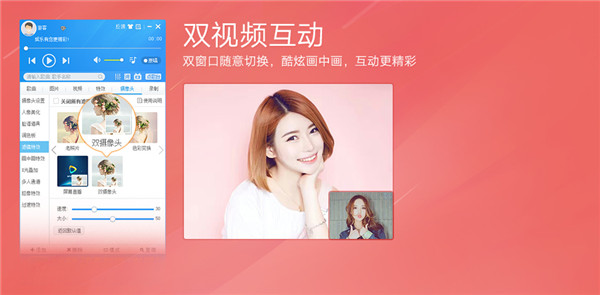
图片动态慢摇
图片切换慢摇效果可以使您的静态图片视频化,其中的随机推拉、缩放、旋转能给您带来不同角度的动态视频效果的冲击,从而能很简单方便的去定制自己的电子相册和MTV。
虚拟摄像头
它能在您电脑上模拟一个摄像头,您可以用MVBOX在任何支持摄像头的聊天软件(UC、QQ、MSN、E话通、碧聊、呱呱等等)里面唱歌、跳舞、播放电影、MTV、图片到虚拟摄像头与网友共享;可对您的视频或照片添加各种特效,还可对屏幕窗口进行转播或录制。
调色板效果
运用调色板的各种颜色的调节,可根据喜好,用红绿蓝三色任意搭配出自己喜欢的颜色,对视频画面进行色彩调节,自动变色功能更使您的视频画面五彩缤纷。调色板支持色彩综合调节、自动变色、色彩自由搭配调节(红、绿、蓝)等三种调色方式,功能强大,灵活使用。
画中画
画中画是将背景(图片或视频画面)和前景(图片、视频或摄像头)通过各种通道位图有机的融合起来,从而形成绚丽多彩的画中画效果。并可以通过设置飘动方式、水平偏移、垂直偏移、视频缩放、透明度等按钮,调整画中画的位置和飘移方式。通过这些参数的设置,实现画面的各种呈现方式,使视频更加精彩丰富。蓝钻VIP用户还可以把多张照片设置为画中画前景,和漂亮背景相配合达到非常好的展示效果。
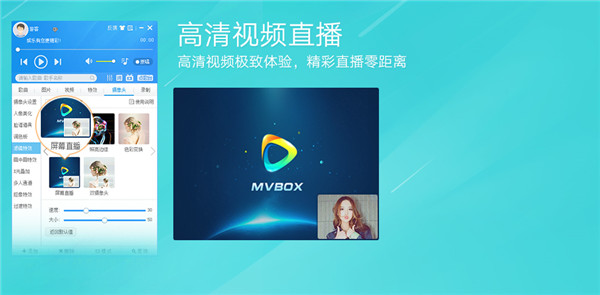
MVBOX播放器电脑版官方版摄像头设置教程
1、首先切换到“摄像头”操作列表,打开视频窗口,并选中“摄像头设置”选项,开始摄像头的个性化设置。
2、在“选择摄像头”中,选择正确的摄像头设备作为来源,确保能够捕捉到清晰的摄像头图像。
3、您可以调整摄像头画面的“采集大小”,选择合适的显示比例,以及调整瘦脸塑身拉伸率。同时,还可以选择在关闭虚拟视频时显示的“默认图片”。
4、通过“画质调整”功能,您可以打开摄像头驱动系统对画面进行微调,确保画面质量达到最佳效果。调整完毕后,记得点击“应用”按钮以保存设置。
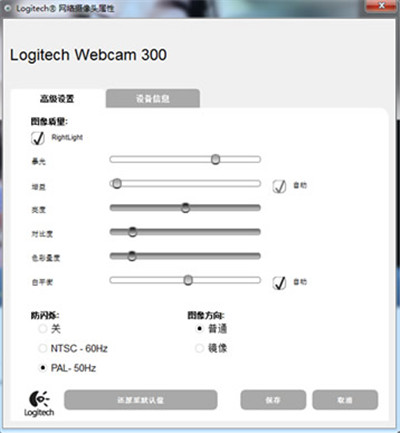
5、在“显示方式”中,您可以选择“拉伸”或“居中”单选框,控制画中画前景的显示方式,以满足您的个性化需求。
6、摄像头的开关设置方式灵活多样:
*视频窗口下方的摄像头按钮可方便切换摄像头的开启与关闭状态。
*点击视频控制菜单按钮,在弹出的菜单中也可以进行摄像头的开启与关闭操作。
*点击视频窗口下方的背景菜单按钮,在弹出的背景菜单中,您可以选择是否开启或关闭摄像头背景。
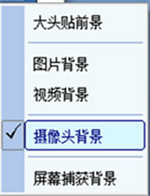
MVBOX播放器电脑版官方版播放歌曲添加教程
点击“歌曲”标签列表,切换到歌曲操作界面如图所示:
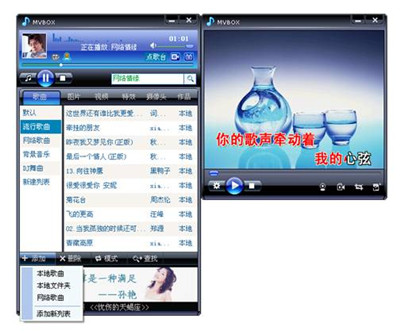
1、 添加
方法一:点击添加按钮添加本地歌曲或网络歌曲;按照屏幕提示即可完成添加操作。
方法二:对于本地歌曲直接用鼠标左键拖动歌曲到相应目录也可完成添加歌曲操作。
方法三: 在搜索框中输入歌名或歌手名即可搜索到需要的歌曲并自动添加到所选列表中。
方法四:点击点歌台按钮即可打开点歌台下载窗口,选择“在线点歌”,查找到想要的歌曲,双击歌名即可下载该歌曲到选好的列表窗口中。
(点歌台在线点歌频道给网友提供最新最全的流行歌曲和网络歌曲,并有左右声道选择和同步歌词显示,让您唱歌K出精彩。)
2、 删除
如果要去掉已添加的某歌曲,可以单击相应的歌曲后:
方法一:点击删除按钮,即可删除所选歌曲或列表。
方法二:鼠标在要删除的歌曲名字上点击右键,在弹出的菜单中点击删除选项。
歌曲右键菜单图示:
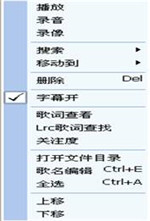
注意:如果要全部删除的话,可以直接点击清空列表;如下图所示:
歌曲编辑播放模式系列菜单图示:(点击相应的按钮切换菜单)
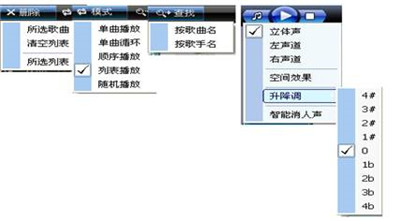
3、播放
双击歌名或点击播放按钮即可播放所选歌曲;也可以选择右键菜单---播放。
(1)点击模式按钮,可以选择歌曲播放的模式。(单曲播放、单曲循环、顺序播放、列表播放、随机播放)
(2)点击查找按钮可以按歌曲名或歌手名查找列表中已经存在的歌曲。
(3)点击菜单按钮即可打开“音频播放控制菜单”,根据自己的需要可以选择左右声道和升降调等功能。
(4)歌曲右键菜单可以选择上下移动歌曲位置、歌曲字幕开/关、和编辑歌名等等
注意:音频播放支持常见的 *.WMA *.MP3 等格式。
4、与歌曲播放有关的几个参数说明
在歌名上点击鼠标右键,系统会弹出一个右键菜单,如图所示:
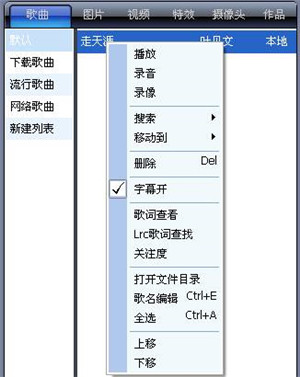
下面简要说一下右键菜单各选项的作用:
(1)播放:点击此项可以播放所选中的歌曲。
(2)录音、录像:可以再播放歌曲的时候同步录音录像(详见录音录像功能)。
(3)搜索:可以按歌名或歌手查找歌曲。
(4)移动到:可以将选中歌曲移动到其他分组列表目录中。
(5)删除:删除所选歌曲。
(6)字幕开:是歌词字幕在视频画面上显示与关闭显示的切换选项。
(7)歌词查看:选中可以查看所选歌曲的文本歌词。
(8)Lrc歌词查找:是所选歌曲的配套的LRC歌词的查找和选取。
(9)关注度:是所选歌曲的下载量和传唱以及排行等相关关注信息的查看。
(10)打开文件目录:可以打开所选歌曲所在的磁盘目录。
(11)歌名编辑:选中此项可以编辑更改所选歌曲的歌名、歌手名等。
(12)全选:全部选中列表中的所有歌曲。
(13)上移、下移:可以向上或向下移动所选歌曲的位置。












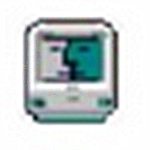






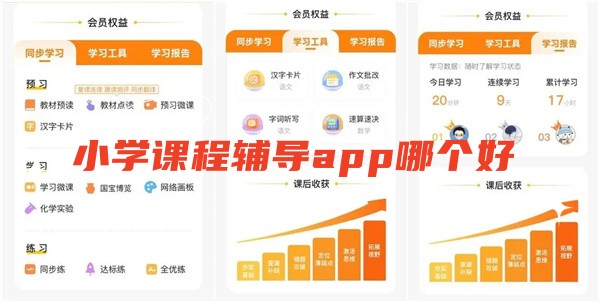


















 浙公网安备 33038202002266号
浙公网安备 33038202002266号